iPhone 17 Proのカメラコントロールを使えば、撮影の度に設定画面を開く手間が省け、より直感的に撮影を楽しめます。画面から直接露出やズームなどを素早く調整し、こだわりの一枚を撮影しましょう。この記事では、カメラコントロールの基本的な設定から、便利な使い方までを画像付きで分かりやすく解説します。
カメラコントロール機能を有効にする手順
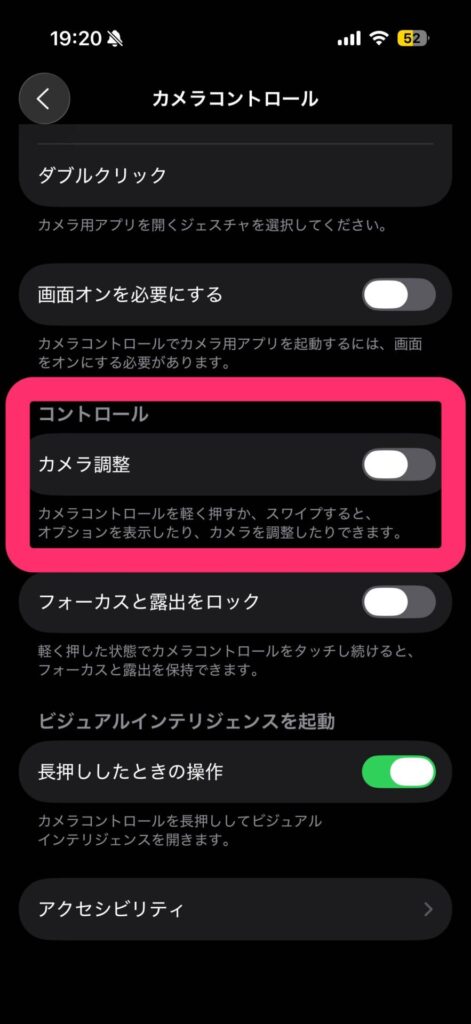
iPhone 17 Proでカメラコントロールを使うには、まず設定画面で機能を有効にする必要があります。
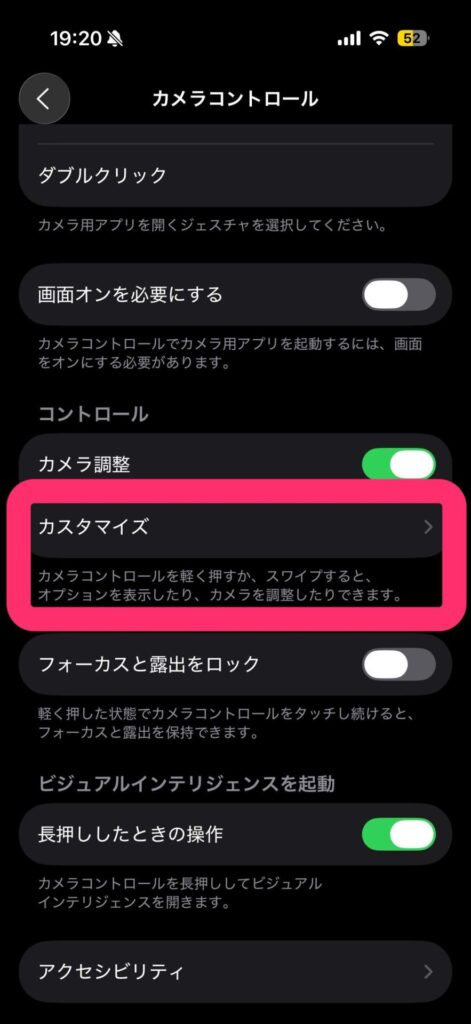
-
設定アプリを開き、下にスクロールして「カメラコントロール」をタップします。
-
「コントロール」の項目にある「カメラ調整」のトグルをオンにしましょう。この設定をオンにすることで、撮影画面から直接カメラの設定にアクセスできるようになります。
-
「カスタマイズ」をタップすると、調整したい項目(露出、被写界深度、ズーム、スタイル、トーンなど)にチェックを入れられます。よく使う機能をカスタマイズして、自分好みに設定しておきましょう。
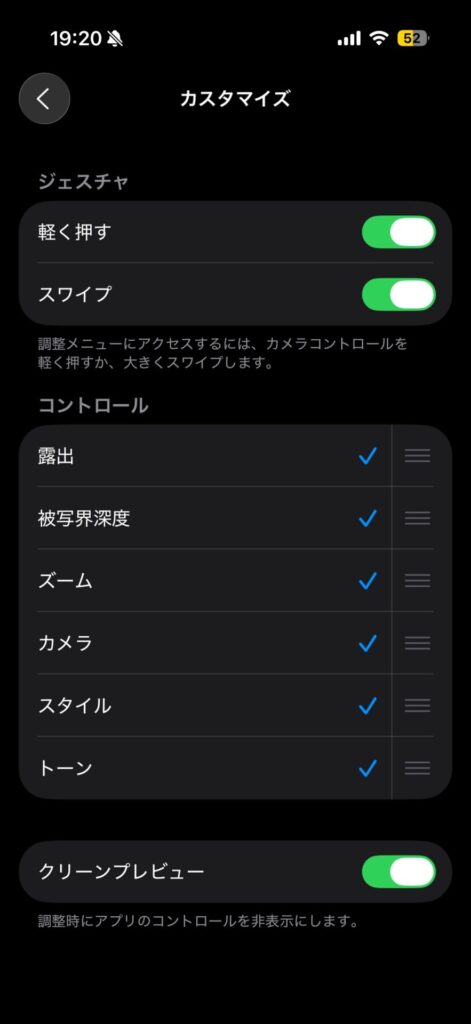
撮影画面でズームを調整する方法

カメラコントロールを有効にしたら、実際の撮影でズームを調整してみましょう。
-
カメラアプリの撮影画面を開きます。
-
画面右側に表示されている、ズーム倍率の数字(例:.5x、1x、2x)をタップするだけで、素早くズーム倍率を変更できます。
-
さらに、数字の上で指をスワイプすると、より細かくズーム倍率を調整できます。被写体との距離に応じて、最適な倍率を見つけましょう。
スタイルとトーンで写真の雰囲気を変える方法

カメラコントロールでは、ズームだけでなく写真のスタイルやトーンも簡単に変更できます。
-
撮影画面の右側にあるアイコンから、スタイルのアイコンをタップします。
-
画面下部に表示されるスライドバーで、スタイルやトーンを調整できます。暖色系、寒色系、ビビッドなど、豊富な種類の中から選ぶだけで、写真の雰囲気を簡単にカスタマイズできます。

まとめ
iPhone 17 Proの「カメラコントロール」は、iPhoneでの写真撮影を格段に楽しく、そして効率的にしてくれる機能です。
設定を一度済ませてしまえば、撮影画面から直接、ズーム、スタイル、トーンなどを瞬時に調整できます。
今回ご紹介した使い方を参考に、あなただけのこだわりの一枚をぜひ撮影してみてください。
この機能は、写真の雰囲気や構図をその場で直感的にコントロールしたいときに、きっと役立つはずです。

コメント